win7系统如何解决360安全浏览器被劫持
发布时间:2019-12-26 16:23:12 浏览数: 小编:cuizheng
关于win7系统如何解决360安全浏览器被劫持的问题,很多用户都非常的头疼,对于360安全浏览器是一个双核浏览器,我相信很多win7用户都用过它。最近,一些番茄花园win7旗舰用户在安装360浏览器时被提示锁定相关文件或文件夹,并且无法安装它们。如果安装文件夹被锁定了怎么办?小编这就带来了相关的方法给大家参考。
win7系统如何解决360安全浏览器被劫持
1、打开360安全卫士,点击界面左下角的“防护中心”;
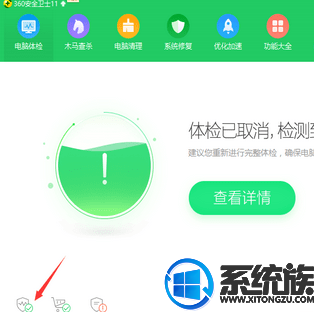
2、在防护中心界面点击浏览器防护下的“查看状态”,找到并点击“上网首页防护”后的设置按钮;

3、在这里将浏览器主页防护功能关闭就可以了,下方还可以对默认浏览器进行选择和锁定;

4、解除浏览器主页锁定后就可以打开浏览器,在Internet选项中设置主页了;
5、或者我们也可以点击“修改主页”,然后在主页设置中点击“自定义”,之后输入想要的主页就可以了,然后再开启主页防护功能就既能防止别人恶意篡改,又能使用自己想要的主页了。

以上就是win7系统如何解决360安全浏览器被劫持了,小伙伴们可以根据本期小编给大家带来的这个教程进行操作,便可以完美的解决这个win7系统的360浏览器被劫持的问题了,怎么样?是不是感觉非常的简单呢?也希望本期小编带来的这个教程可以给大家带来帮助。
下一篇: Win7任务栏锁定方法教程推荐


















